Cách chuyển đổi phim Blu-ray sang định dạng video AVI mà không làm giảm chất lượng
Nếu bạn đã thuê một số phim Blu-ray, làm thế nào để bạn số hóa định dạng Blu-ray sang AVI với chất lượng tốt nhất?
AVI là một vùng chứa đa phương tiện để chứa các tệp video và âm thanh được tạo và nén bằng cách sử dụng một số codec, chẳng hạn như DivX và XviD. Khi bạn chuyển đổi Blu-ray sang AVI, bạn có thể duy trì chất lượng video tốt nhất của phim Blu-ray.
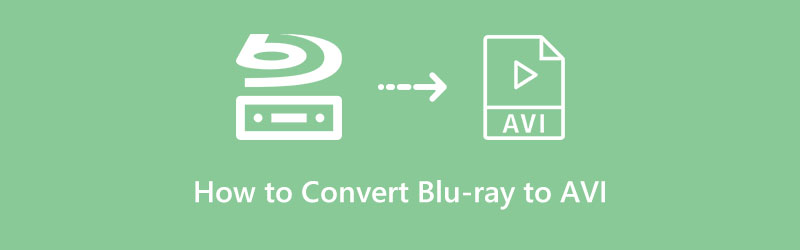
- Phần 1: Tại sao bạn nên chuyển đổi phim Blu-ray sang AVI
- Phần 2: Bộ chuyển đổi Blu-ray sang AVI tốt nhất để trích xuất phim từ Blu-ray
Phần 1: Tại sao bạn nên chuyển đổi phim Blu-ray sang AVI
Blu-ray có cả video độ nét cao và âm thanh độ phân giải cao. Để trích xuất phim Blu-ray với chất lượng tốt nhất, trích xuất phim Blu-ray sang AVI luôn là một phương pháp hay mà bạn có thể cân nhắc. Chỉ cần tìm hiểu thêm về các lý do khác như bên dưới.
1. Cho dù bạn thuê phim Blu-ray trực tuyến hay cần sao lưu đĩa mỏng vào máy tính, bạn nên kỹ thuật số hóa đĩa Blu-ray sang định dạng video. Đối với trường hợp, ngay cả khi đĩa Blu-ray bị xước hoặc bị hỏng, bạn có thể sử dụng tệp video trên bất kỳ thiết bị nào khác một cách dễ dàng.
2. Định dạng AVI liên quan đến codec DivX, được biết đến để nén video thành kích thước nhỏ hơn trong khi vẫn duy trì chất lượng hình ảnh cao. Khi chuyển đổi Blu-ray sang AVI, bạn có thể lưu chất lượng video tốt nhất với không gian lưu trữ tương đối nhỏ hơn trên máy tính của mình.
3. Hơn nữa, AVI là một định dạng video dựa trên Windows được sử dụng rộng rãi và tương thích với hầu hết các thiết bị. Bạn có thể phát lại phim Blu-ray trên PS4, Xbox, điện thoại Android hoặc thậm chí là iPhone bằng trình phát media VLC hoặc trình phát video khác một cách dễ dàng.
4. Có nhiều hạn chế đối với phim Blu-ray, chẳng hạn như codec JAVA, kết nối Internet và bảo vệ DRM. Điều quan trọng hơn, bạn cần phải có đầu đĩa Blu-ray để phát lại phim Blu-ray. Khi bạn chuyển đổi Blu-ray sang AVI, bạn có thể sử dụng định dạng AVI cho mọi tình huống.
Phần 2: Bộ chuyển đổi Blu-ray sang AVI tốt nhất để trích xuất phim từ Blu-ray
Khi cần chuyển định dạng Blu-ray sang AVI, bên cạnh chất lượng video, bạn cũng nên chú ý đến tính năng bảo vệ DRM. Trình ripper Blu-ray sang AVI tốt nhất để trích xuất video chất lượng cao từ Blu-ray là gì? Vidmore Blu-ray Monster là hộp công cụ tất cả trong một để trích xuất, chuyển đổi và sao chép Blu-ray sang AVI với cấu trúc ban đầu, tốc độ nhanh và không làm giảm chất lượng.
- Rip đĩa Blu-ray sang AVI, MP4, WMV và các định dạng âm thanh và video khác.
- Trích xuất các tệp AVI từ Blu-ray với tốc độ nhanh gấp 6 lần và chất lượng gốc.
- Các tính năng chỉnh sửa và hiệu ứng khác nhau để cá nhân hóa các tệp AVI cho thiết bị.
- Thuật toán trích xuất nâng cao để loại bỏ bảo vệ DRM khi nhấp chuột.
Bước 1: Tải xuống và cài đặt bộ chuyển đổi Blu-ray sang AVI, bạn có thể khởi chạy chương trình trên máy tính của mình. Nạp đĩa Blu-ray vào ổ Blu-ray và kết nối ổ Blu-ray với máy tính của bạn. Đảm bảo máy tính có thể phát hiện ổ đĩa Blu-ray.

Bước 2: Nhấn vào Thêm hoặc nhấp vào Tải Blu-ray để chọn ổ đĩa Blu-ray từ máy tính của bạn. Hơn nữa, nó cũng cho phép bạn thêm thư mục Blu-ray hoặc tệp ISO vào chương trình. Phải mất một khoảng thời gian để tải phim vào chương trình.

Bước 3: Bạn có thể kiểm tra và chọn các phim Blu-ray được phát hiện trong chương trình bằng cách nhấp vào Xem / Chọn tiêu đề Lựa chọn. Khi bạn cần chuyển đổi Blu-ray sang AVI với bản âm thanh yêu thích, bạn cũng có thể chọn trực tiếp trước khi chuyển đổi.

Bước 4: Chọn định dạng đích làm AVI cho các phim Blu-ray đã chọn. Nó cũng cho phép bạn chọn các tệp AVI 4K, 1080P. Nó cũng cho phép bạn tinh chỉnh các thông số khác nhau để có được các tệp video ưng ý. Sau đó, nhấp vào Rip tất cả tùy chọn chuyển đổi phim Blu-ray thành video AVI.

Ghi chú: Khi bạn cần chuyển đổi phim Blu-ray thương mại, thuật toán trích xuất nâng cao cho phép bạn chuyển đổi trực tiếp sang định dạng AVI mà không cần thực hiện thêm bước nào.
Hơn nữa, bạn nên trích xuất Blu-ray sang MKV khi bạn muốn giữ lại tất cả phụ đề và bản âm thanh của tệp Blu-ray thông qua phần mềm này hoặc các công cụ tương tự khác như MakeMKV.
Phần kết luận
Nếu bạn đã thuê một số phim Blu-ray, làm cách nào để bạn số hóa đĩa Blu-ray và định dạng video tốt nhất là gì? Bài viết chia sẻ phương pháp chuyển định dạng Blu-ray sang AVI với chất lượng tốt nhất. Vidmore Blu-ray Monster là trình trích xuất Blu-ray tất cả trong một giúp chuyển đổi và chỉnh sửa phim Blu-ray một cách dễ dàng. Nếu bạn có bất kỳ câu hỏi nào về cách chuyển đổi đĩa Blu-ray sang định dạng AVI, bạn có thể chia sẻ thêm chi tiết trong phần bình luận.


